

Langmeier Backup
صحائف البيانات:
للتواصل مع لانجمير للبرمجيات
شريك الموزعين
نبذة عن الشركة
اختر منطقتك
- أوروبا
- الشرق الأوسط وأفريقيا
- أستراليا وأوقيانوسيا
|
الأسئلة الشائعة حول النسخ الاحتياطي من لانجمير
كيفية عمل نسخة احتياطية من الملفات المفتوحة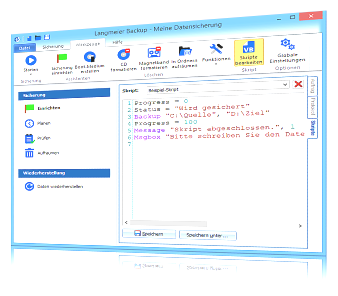 موضوع مهم في النسخ الاحتياطي للبيانات هو النسخ الاحتياطي للملفات المفتوحة. تدّعي العديد من برامج النسخ الاحتياطي أنها قادرة على النسخ الاحتياطي للملفات المفتوحة، ولكن للأسف هذا لا يعمل دائماً في الواقع. بعض البرامج، على سبيل المثال مايكروسوفت آوتلوك، تقفل ملفات العمل الخاصة بها بحيث لا يمكن لأي برنامج آخر الوصول إلى الملف أثناء عمل المستخدم عليه. ثم يواجه برنامج النسخ الاحتياطي للبيانات مشكلة لأن الوصول إلى الملف ممنوع. في ويندوز، هناك العديد من الملفات التي يتم استخدامها من وقت لآخر ثم يتم قفلها. على سبيل المثال، إذا حاولت النسخ الاحتياطي لبيانات التطبيق أو الإعدادات المحلية، ستجد أن بعض الملفات لا يمكن نسخها احتياطياً. يتم إنشاء مثل هذه الملفات المقفلة، على سبيل المثال، عن طريق بحث Windows، الذي يقوم بمسح البيانات الموجودة على الكمبيوتر بانتظام في الخلفية وينشئ فهرس بحث منها. يمكن لبرامج النسخ الاحتياطي الحديثة مثل برنامج النسخ الاحتياطي Langmeier Backup نسخ معظم الملفات المفتوحة والمقفلة احتياطيًا إذا تم استيفاء المتطلبات التالية:
يُرجى أيضًا ملاحظة ما يلي:حالة خدمة VSSإذا كان لا يزال لا يعمل، فمن المحتمل أن تكون خدمة VSS معطلة. أرسل رسالة إلى خدمة العملاء - يمكننا أن نرسل لك برنامجاً لإصلاح خدمة VSS لنظام التشغيل Windows VSS. ما هي خدمة VSS؟للنسخ الاحتياطي للملفات المفتوحة، يجب أن تكون خدمة VSS (نسخة الظل المجلد) المنفصلة نشطة على الكمبيوتر الشخصي. تنتظر الخدمة في الخلفية وتوفر ما يسمى بنسخة ظل Windows بناءً على طلب برنامج النسخ الاحتياطي للبيانات. هذه نسخة من آخر حالة صالحة للملف. نوصي بأن يستخدم برنامج النسخ الاحتياطي للبيانات الخدمة المضمنة بالفعل في Windows حتى لا يتم تحميل موارد الكمبيوتر بأعباء إضافية من خلال خدمة ثانية تقوم بنفس الشيء بالضبط. تم دمج خدمة VSS في نظام التشغيل Microsoft منذ نظام التشغيل Windows XP ويتم تنشيطها بشكل افتراضي. إغلاق Outlook والتطبيقات الأخرى قبل النسخ الاحتياطي للبياناتيفضّل بعض مستخدمي النسخ الاحتياطي اللعب بأمان وإغلاق Outlook والتطبيقات الأخرى قبل نسخ البيانات احتياطيًا. تعمل هذه النصيحة مع إصدارات Langmeier Backup Business و Server و V-flex. انقر على"أدوات" في النافذة الرئيسية لبرنامج Langmeier Backup ثم على"تحرير البرامج النصية". يفتح محرر البرامج النصية. انقر على زر"جديد" أسفل محرر البرامج النصية لإنشاء برنامج نصي جديد. أدخل البرنامج النصي التالي في محرر البرامج النصية:
الآن احفظ هذا البرنامج النصي بالنقر على"حفظ باسم". يقع هذا الزر أسفل محرر البرنامج النصي. أدخل اسم الملف المطلوب، على سبيل المثال "إغلاق Outlook". انقر فوق علامة التبويب"النسخ الاحتياطي" في الجزء العلوي من النافذة الرئيسية لـ Langmeier Backup. أضف البرنامج النصي الذي تم إنشاؤه حديثًا بالنقر على النص الموجود بجوار"إضافة" ثم على"البرنامج النصي". بعد التأكيد، يظهر البرنامج النصي في مهمة النسخ الاحتياطي. يمكنك نقله إلى أعلى المهمة باستخدام زر الطرح (-) أو زر الفأرة الأيمن. إعادة تشغيل البرنامج بعد النسخ الاحتياطي للبياناتيمكنك استخدام البرنامج النصي التالي لإعادة تشغيل البرنامج بعد النسخ الاحتياطي للبيانات. يُرجى تكييف مسار البرنامج في السطر الثاني مع البرنامج أو إصدار Office الخاص بك:
يمكنك معرفة المزيد حول أمر تشغيل مضيف البرمجة النصية في ويندوز هنا. إيقاف خدمات ويندوزيمكنك العثور على إرشادات حول كيفية إيقاف خدمات Windows في هذه المقالة هنا. ابحث عنها أكثر:
المقالات ذات الصلة
انشر تعليقاً هنا...
تتناول هذه المقالة المواضيع:النسخ الاحتياطي للملفات المفتوحةالنسخ الاحتياطي للبيانات نسخة الظل الويندوز برنامج النسخ الاحتياطي للبيانات للنسخ الاحتياطي للملفات المفتوحة |
|